 word实用技巧总结
word实用技巧总结
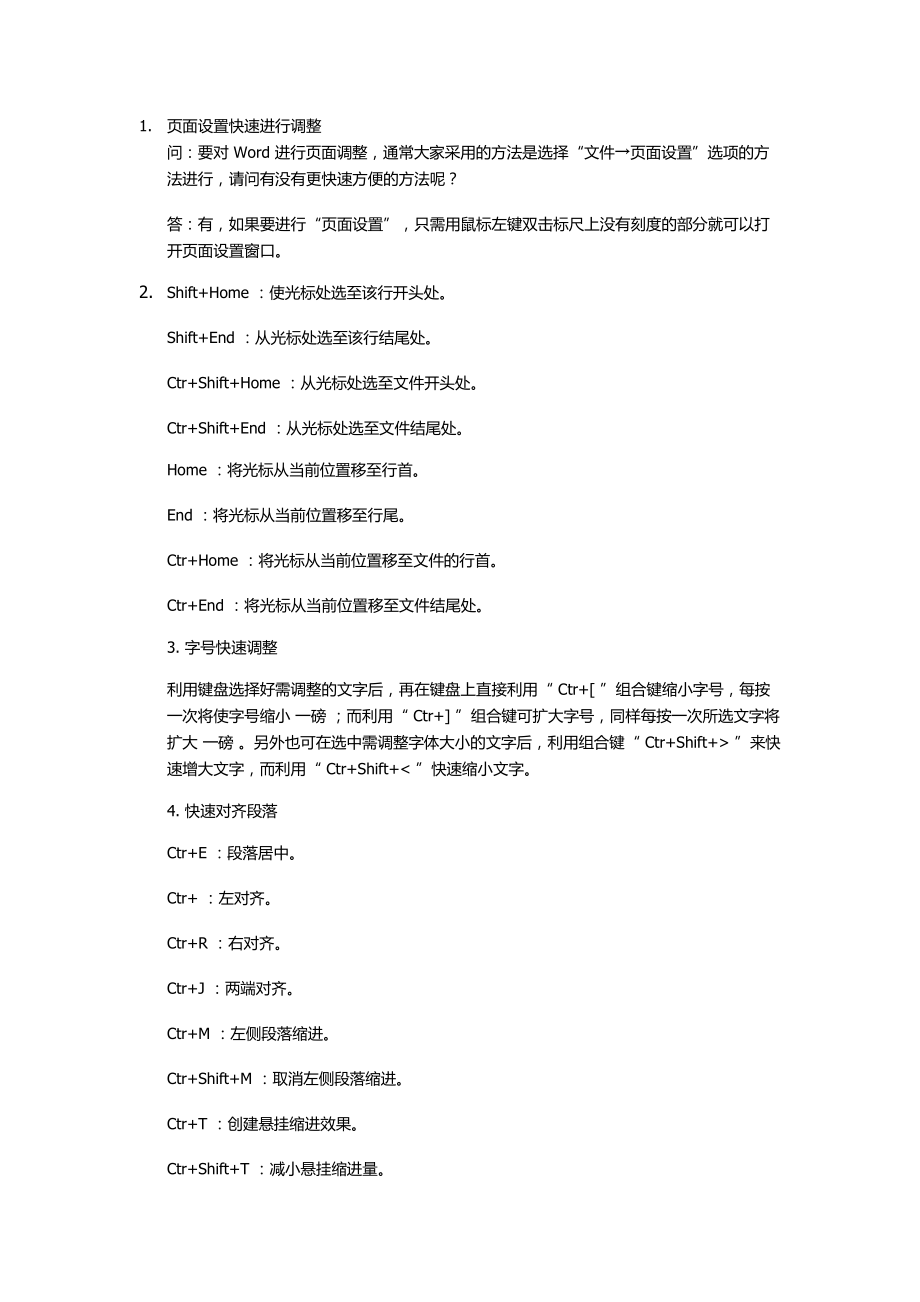


《word实用技巧总结》由会员分享,可在线阅读,更多相关《word实用技巧总结(13页珍藏版)》请在装配图网上搜索。
1、1. 页面设置快速进行调整 问:要对 Word 进行页面调整,通常大家采用的方法是选择“文件页面设置”选项的方法进行,请问有没有更快速方便的方法呢? 答:有,如果要进行“页面设置”,只需用鼠标左键双击标尺上没有刻度的部分就可以打开页面设置窗口。2. Shift+Home :使光标处选至该行开头处。 Shift+End :从光标处选至该行结尾处。 Ctr+Shift+Home :从光标处选至文件开头处。 Ctr+Shift+End :从光标处选至文件结尾处。Home :将光标从当前位置移至行首。 End :将光标从当前位置移至行尾。 Ctr+Home :将光标从当前位置移至文件的行首。 Ctr+
2、End :将光标从当前位置移至文件结尾处。3. 字号快速调整利用键盘选择好需调整的文字后,再在键盘上直接利用“ Ctr+ ”组合键缩小字号,每按一次将使字号缩小 一磅 ;而利用“ Ctr+ ”组合键可扩大字号,同样每按一次所选文字将扩大 一磅 。另外也可在选中需调整字体大小的文字后,利用组合键“ Ctr+Shift+ ”来快速增大文字,而利用“ Ctr+Shift+ 增大字号Ctr+Shift+放大字体37Ctrl+Shift+Word双面打印技巧 我们平时用电脑的时候可能都少不了打印材料,Word是我们平常用的最多的Office软件之一。有时我们要用Word打印许多页的文档,出于格式要求或为
3、了节省纸张,会进行双面打印。我们一般常用的操作方法是:选择“打印”对话框底部的“打印”下拉列表框中的“打印奇数页”或“打印偶数页”,来实现双面打印。我们设定为先打印奇数 页。等奇数页打印结束后,将原先已打印好的纸反过来重新放到打印机上,选择该设置的“打印偶数页”,单击“确定”按钮。这样通过两次打印命令就可以实现双 面打印。我们也可以利用另一种更灵活的双面打印方式:打开“打印”对话框,选中“人工双面打印”,确定后就会出现一个“请将出纸器中已打印好 的一面的纸取出并将其放回到送纸器中,然后确定按键,继续打印”的对话框并开始打印奇数页,打完后将原先已打印好的纸反过来重新放到打印机上,然后按 下该对话框的“确定”按键,Word就会自动再打印偶数页,这样只用一次打印命令就可以了。
- 温馨提示:
1: 本站所有资源如无特殊说明,都需要本地电脑安装OFFICE2007和PDF阅读器。图纸软件为CAD,CAXA,PROE,UG,SolidWorks等.压缩文件请下载最新的WinRAR软件解压。
2: 本站的文档不包含任何第三方提供的附件图纸等,如果需要附件,请联系上传者。文件的所有权益归上传用户所有。
3.本站RAR压缩包中若带图纸,网页内容里面会有图纸预览,若没有图纸预览就没有图纸。
4. 未经权益所有人同意不得将文件中的内容挪作商业或盈利用途。
5. 装配图网仅提供信息存储空间,仅对用户上传内容的表现方式做保护处理,对用户上传分享的文档内容本身不做任何修改或编辑,并不能对任何下载内容负责。
6. 下载文件中如有侵权或不适当内容,请与我们联系,我们立即纠正。
7. 本站不保证下载资源的准确性、安全性和完整性, 同时也不承担用户因使用这些下载资源对自己和他人造成任何形式的伤害或损失。
